YouTube संगीत उन विशेषताओं से लैस है, जो इसे अपने प्रतिद्वंद्वियों को लेने में मदद करती हैं। आप YouTube के विशाल पुस्तकालय का लाभ उठा सकते हैं, वीडियो देख सकते हैं और व्यक्तिगत प्लेलिस्ट सुन सकते हैं।
हालांकि, सतह के नीचे, अन्य उपयोगी विशेषताएं हैं जो आप उपयोग नहीं कर सकते हैं। यहां कुछ YouTube म्यूजिक टिप्स और ट्रिक्स दिए गए हैं जिनका आपको वास्तव में उपयोग करना चाहिए।
1. गीतों की खोज के लिए गीत का प्रयोग करें
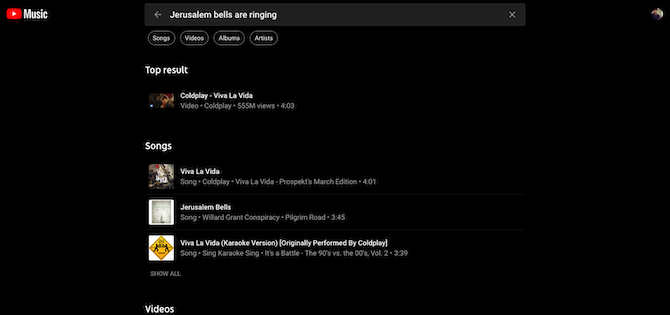
प्रत्येक संगीत स्ट्रीमिंग सेवा में एक खोज विकल्प होता है ताकि आप विशेष रूप से ट्रैक देख सकें। लेकिन कई बार ऐसा होता है कि आप शीर्षक याद नहीं रख पाते। आप इसे एक पब में सुन सकते हैं और केवल कुछ गीतों को याद करने में सक्षम हैं। सौभाग्य से, YouTube संगीत ने आपको कवर कर लिया है क्योंकि यह मानक खोज फ़ंक्शन को अगले स्तर तक ले जाता है।
YouTube संगीत पर, आप उन गीतों को टाइप कर सकते हैं जिन्हें आप याद कर सकते हैं और एक अच्छा मौका है जिस गीत को आप देख रहे हैं वह परिणामों में होगा। उदाहरण के लिए, यदि आप "जेरूसलम घंटियाँ बज रहे हैं" के लिए खोज करते हैं, तो YouTube संगीत तुरंत कोल्डप्ले की वाइवा ला विडा लाएगा। यह फीचर मोबाइल ऐप और वेब ऐप दोनों पर काम करता है।
2. ऑफ़लाइन डाउनलोड के लिए ऑफ़लाइन मिक्सटेप सक्षम करें
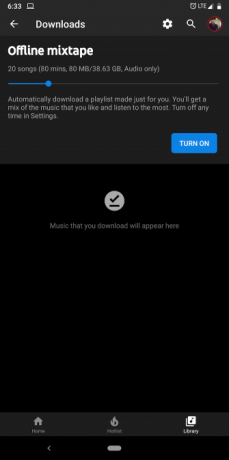
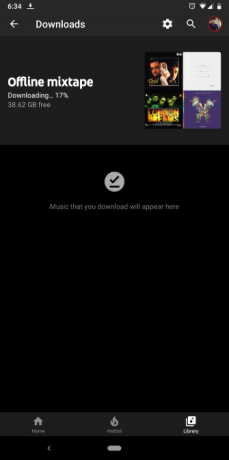
जिन स्थानों पर कनेक्टिविटी नहीं है, वहां कोई भी अपने संगीत के बिना फंसे रहना पसंद करता है। उदाहरण के लिए, उड़ानों पर। ऑफ़लाइन उपयोग के लिए अपनी लाइब्रेरी डाउनलोड करना भूल जाना एक ऐसी चीज है जो हममें से सबसे अच्छी हो सकती है। YouTube Music के पास इसके लिए एक समाधान है।
यह ऑफ़लाइन मिक्सटेप नामक एक सुविधा के साथ आता है जो आपके पिछले सुनने के इतिहास के आधार पर स्वचालित रूप से एक मुट्ठी भर पटरियों को बंद कर सकता है। आप इसे एक और 100 गीतों के बीच डाउनलोड करने के लिए कॉन्फ़िगर कर सकते हैं, ऐसा लगता है कि आपको पसंद हो सकता है।
ऑफ़लाइन मिक्सटेप को सक्षम करने का विकल्प नीचे उपलब्ध है पुस्तकालय > डाउनलोड सेवा के Android और iOS ऐप्स पर। वहां, आप इसे चालू कर सकते हैं और स्लाइडर को नियोजित कर सकते हैं कि इसे अपने आप डाउनलोड होने वाले गीतों की संख्या निर्धारित करें।
3. शॉर्टकट के लिए "डबल-टैप टू सीक" को कस्टमाइज़ करें
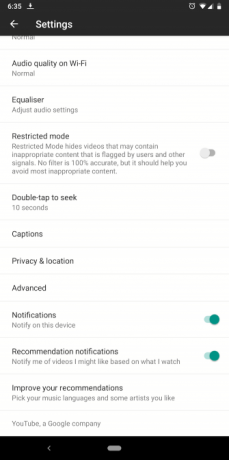
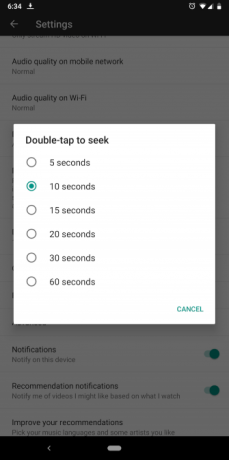
YouTube संगीत ऐप पर अभी खेल रहे है स्क्रीन, आप एल्बम आर्ट के दोनों ओर डबल टैप कर सकते हैं ताकि जल्दी से छोड़ या रिवाइंड कर सकें। डिफ़ॉल्ट रूप से, यह 10 सेकंड से कूदने के लिए सेट है। हालाँकि, आप इसे अपनी पसंद के अनुसार अनुकूलित कर सकते हैं।
ऐसा करने के लिए, सिर पर पुस्तकालय टैब पर क्लिक करें और अपने अवतार शीर्ष दाएं कोने में मौजूद है। अब, करने के लिए जाओ समायोजन और आप पाएंगे डबल-टैप टू सीक विकल्प। आप इसे अधिकतम 60 सेकंड और न्यूनतम पांच सेकंड में बदल सकते हैं।
4. अपना खोज इतिहास रोकें और इतिहास चलायें
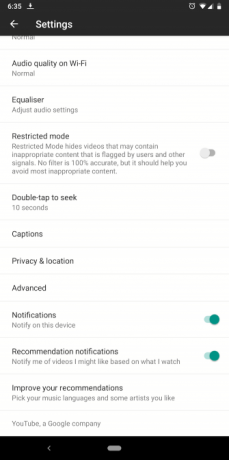
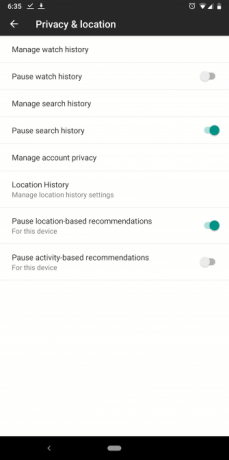
सही तरीके से काम करने के लिए स्मार्ट सिफारिशों के लिए, YouTube संगीत को ट्रैक करने की आवश्यकता है कि आप क्या सुनते हैं और खोजते हैं। लेकिन अगर आप इससे सहज महसूस नहीं करते हैं, तो Google ने ऑप्ट आउट करने के लिए सुरक्षा विकल्पों में डाल दिया है।
अपने फोन पर इन बंद करने के लिए, में सिर समायोजन. नीचे स्क्रॉल करें जब तक आप का पता नहीं लगाते गोपनीयता और स्थान मेनू, और वहां से, ट्रैकर्स को अक्षम करें।
ध्यान दें कि Google YouTube और YouTube संगीत दोनों पर आपकी गतिविधि को ट्रैक करता है। इसलिए, वॉच हिस्ट्री ऑप्शन को बंद करने का मतलब यह भी है कि आपके पास अपने YouTube इतिहास तक पहुंच नहीं होगी। आप स्थान- और गतिविधि-आधारित अनुशंसाओं को भी निष्क्रिय कर सकते हैं।
वेब ऐप पर, प्रक्रिया काफी हद तक समान है। अपने पर क्लिक करके शुरू करें प्रोफ़ाइल फोटो शीर्ष-दाएं कोने पर स्थित है और दर्ज करें समायोजन. आपको विकल्पों में समान सरणी मिलेगी एकांत.
क्या आप इस बात की गहन समीक्षा करना चाहते हैं कि आप Google को कितना डेटा खिला रहे हैं? यहाँ हैं वे तरीके जिनसे Google आपको ट्रैक कर सकता है 8 तरीके Google आपको ट्रैक कर सकते हैं और इसे कैसे रोकें या देखेंचिंतित है कि Google आपके बारे में बहुत कुछ जानता है? यहां बताया गया है कि यह आपके बारे में क्या डेटा एकत्र करता है और क्या आप इसे हटाना शुरू कर सकते हैं। अधिक पढ़ें और इसे कैसे रोका जाए।
5. एक व्यक्तिगत ट्रैक से एक रेडियो स्टेशन शुरू करें
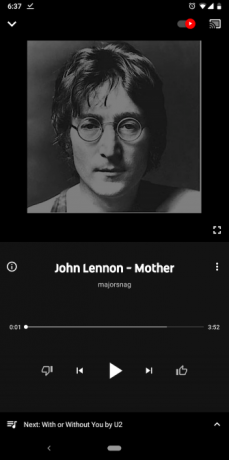
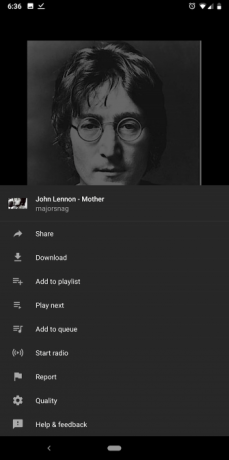
YouTube संगीत के क्यूरेटेड रेडियो स्टेशन और प्लेलिस्ट का अपना सेट व्यक्तिगत उपयोगकर्ताओं के लिए उपलब्ध नहीं है। तो उन्हें सुनते हुए, आप बहुत सारे गाने छोड़ सकते हैं। एक बेहतर विकल्प यह है कि आप जिस विशेष गीत को पसंद करते हैं, उससे एक व्यक्तिगत रेडियो स्टेशन शुरू करें।
YouTube संगीत आपको किसी भी ट्रैक से कस्टम रेडियो स्टेशन बनाने की सुविधा देता है। यह सेवा उस कतार के आधार पर भविष्यवाणी करती है, जो आपने पूर्व में सुनी और अपडेट की गई थी। इसे आज़माने के लिए, टैप करें तीन-डॉट मेनू किसी भी गीत या एल्बम के पास उपलब्ध और हिट रेडियो शुरू करें.
6. YouTube संगीत प्लेलिस्ट का उपयोग अलार्म के रूप में करें
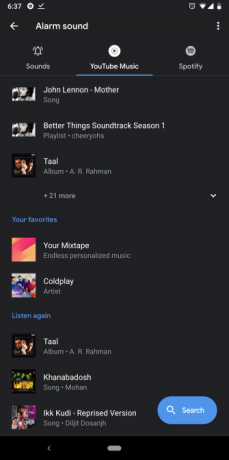
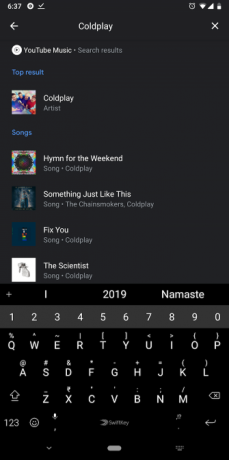
क्या आप एक ही सुरीली धुनों पर झूमने से थक गए हैं? फिर आपको एक YouTube संगीत प्लेलिस्ट सेट करने पर विचार करना चाहिए, जो विशेष रूप से आपको नींद से जगाने के लिए बनाया गया अलार्म है।
हां, आप YouTube म्यूजिक को क्लॉक ऐप से लिंक कर सकते हैं। हालाँकि, यह Android और Google के अपने क्लॉक ऐप तक ही सीमित है। यदि आपका फोन Google क्लॉक से पहले से लोड नहीं है, तो इसे डाउनलोड करें Play Store.
इंस्टॉल हो जाने के बाद, ऐप को फायर करें और अलार्म बनाएं या संपादित करें। रिंगटोन फ़ील्ड टैप करें और ऐप कुछ नए टैब को खींचेगा। उनमें से एक का शीर्षक YouTube संगीत होगा।
YouTube संगीत के तहत, आपके पास हाल ही में खेले गए सभी ट्रैक और प्लेलिस्ट हैं। अगर आपको वह नहीं मिल रहा है जिसकी आप तलाश कर रहे हैं, तो आप भी मार कर खोज सकते हैं नीले अस्थायी बटन. आइटम का चयन करें और सहेजने के लिए पिछली स्क्रीन पर लौटें।
आप भी कर सकते हैं Android पर अपने अलार्म के रूप में Spotify प्लेलिस्ट सेट करें Android पर अपने अलार्म के रूप में एक Spotify प्लेलिस्ट कैसे सेट करेंएंड्रॉइड पर अलार्म के रूप में Spotify का उपयोग कैसे करें, यहां बताया गया है। YouTube म्यूज़िक और पेंडोरा के साथ, यह आपको ताज़ा म्यूजिक के लिए जगाता है! अधिक पढ़ें .
7. माता-पिता, प्रतिबंधित मोड चालू करें
यदि आप साझा परिवार की सदस्यता वाले माता-पिता हैं, तो आप शायद अपने बच्चों को स्पष्ट सामग्री के बारे में चिंतित हैं। सौभाग्य से, YouTube ने वीडियो के लिए एक प्रतिबंधित मोड बनाया है, और आप इसके संगीत स्ट्रीमिंग प्लेटफॉर्म पर भी इसका उपयोग कर सकते हैं। प्रतिबंधित मोड से सक्रिय किया जा सकता है समायोजन.
8. पसंदीदा कलाकारों का एक नया सेट चुनें
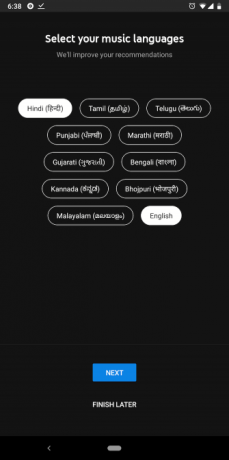
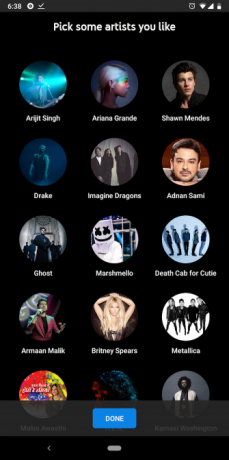
जब आप YouTube संगीत के लिए साइन अप करते हैं, तो यह नए संगीत की अनुशंसा करने में आपकी मदद करने के लिए आपके पसंदीदा कलाकारों को लेने के लिए कहता है। लेकिन अगर आपको ऐसा लगता है कि वे थोड़ा दूर हैं या आपका स्वाद बदल गया है, तो आप फिर से उस प्रक्रिया से गुजर सकते हैं। के निचले भाग पर समायोजन पृष्ठ, वहाँ एक है सिफारिशों में सुधार विकल्प।
क्यों आपको YouTube प्रीमियम पर स्विच करना चाहिए
YouTube Music एक शानदार संगीत स्ट्रीमिंग सेवा है। और इन YouTube संगीत युक्तियों और ट्रिक्स का उपयोग करके, आपको अपनी सदस्यता का अधिकतम लाभ उठाने में सक्षम होना चाहिए। लेकिन इससे भी अधिक मूल्य के लिए, आपको YouTube प्रीमियम में अपग्रेड करने पर विचार करना चाहिए।
यहां चरण-दर-चरण मार्गदर्शिका का विवरण दिया गया है YouTube संगीत से YouTube प्रीमियम पर कैसे स्विच करें YouTube संगीत से YouTube प्रीमियम पर कैसे स्विच करें (और आपको क्यों चाहिए)Google Play संगीत, YouTube संगीत, YouTube लाल, YouTube प्रीमियम... यह सब काफी भ्रामक हो सकता है। यह लेख आपके लिए इसे साफ करता है। अधिक पढ़ें जिसमें YouTube प्रीमियम के कई लाभ शामिल हैं।
अहमदाबाद, भारत से बाहर, शुभम एक स्वतंत्र प्रौद्योगिकी पत्रकार है। जब वह प्रौद्योगिकी की दुनिया में जो कुछ भी ट्रेंडिंग में नहीं लिख रहा है, आप उसे अपने कैमरे के साथ एक नया शहर तलाशने या अपने PlayStation पर नवीनतम गेम खेलने के लिए पाएंगे।